Annuncio pubblicitario
 Stavo aiutando il mio amico a installare iTunes sul suo computer Windows quando ho notato una cartella chiamata "Aggiungi automaticamente a iTunes" dentro il "iTunes Music" cartella. Non ho mai saputo che esistesse una cartella del genere e dopo una meticolosa ricerca, ho scoperto che nel mio Mac c'era una cartella simile sepolta tra centinaia di cartelle di altri artisti.
Stavo aiutando il mio amico a installare iTunes sul suo computer Windows quando ho notato una cartella chiamata "Aggiungi automaticamente a iTunes" dentro il "iTunes Music" cartella. Non ho mai saputo che esistesse una cartella del genere e dopo una meticolosa ricerca, ho scoperto che nel mio Mac c'era una cartella simile sepolta tra centinaia di cartelle di altri artisti.
Come suggerisce il nome, la cartella è la casella in cui puoi lanciare qualsiasi tipo di file multimediale (compatibile) da aggiungere automaticamente a iTunes (e in seguito sincronizzato con iPod / iPhone / iPad). Mi chiedevo perché Apple avesse messo una funzione così utile al suo interno, che molti utenti di iTunes (almeno quelli che conosco) non sapevano nemmeno che esistesse.
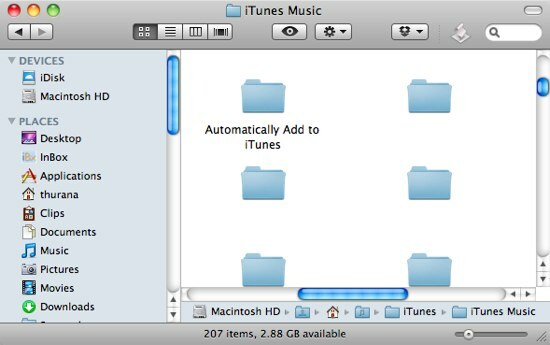
E parlando di dropbox, la mia immaginazione si è già scatenata con la possibilità di poter remotamente e aggiungere automaticamente brani su iTunes.
Aggiungi brani a Itunes con Drop Box
 La piccola chiavetta USB da 2 GB incatenata alle mie chiavi è stata la mia fedele compagna per così tanto tempo. In molte occasioni, è il mio unico strumento per il trasferimento di file tra computer - canzoni incluse.
La piccola chiavetta USB da 2 GB incatenata alle mie chiavi è stata la mia fedele compagna per così tanto tempo. In molte occasioni, è il mio unico strumento per il trasferimento di file tra computer - canzoni incluse.
Il mio incontro con Dropbox ridotto leggermente il carico di lavoro della chiavetta. Ora posso mettere alcuni dei miei file nella cartella Dropbox per sincronizzarli automaticamente con il mio computer di casa e altri computer. Rimane ancora l'altra metà del lavoro; Devo riordinare i file e spostarli dalla cartella Dropbox nelle rispettive posizioni.
E nel caso delle canzoni, devo ancora aprire i brani usando iTunes per importarli nella libreria musicale, perché una semplice copia e incolla nella cartella iTunes non funzionerà. Dopo che i brani compaiono nell'elenco, devo eliminare i file originali per liberare spazio sul disco rigido.
Il lato Mac
Ora, il processo piuttosto lungo di trasferire brani su iTunes da altri computer potrebbe essere semplificato di diversi gradi. Ecco i passaggi che prendo sul mio Mac:
- Ho creato una nuova cartella (Comando + Maiusc + N) all'interno della cartella Dropbox denominata "iTunes Temp"(Nel caso ti stia chiedendo, sì, puoi cambiare il nome, miei cari amici) Questo è il posto dove ho messo tutte le canzoni che voglio sincronizzare da altri computer.

- Ho aperto Automator e creato un'azione cartella per spostare qualsiasi cosa all'interno del "iTunes Temp"Nella cartella"Aggiungi automaticamente a iTunes" cartella. Le azioni che ho scelto sono state "Trova elementi del Finder" e "Sposta elementi del Finder“. Ho impostato il filtro per includere tutto ciò che vi lancio.
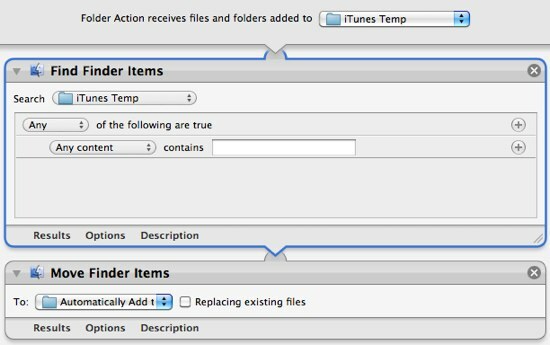
Solo alcune brevi note: creazione di un alias del "Aggiungi automaticamente a iTunes"Nella cartella Dropbox sul tuo Mac non funzionerà perché non è riconoscibile da un computer Windows. Se possiedi una copia di nocciola, puoi usarlo al posto di Automator.
Il lato di Windows
Cosa succede se si desidera aggiungere brani a iTunes in Windows? Possiamo replicare il processo? Si Certamente. E la disposizione di base è la stessa:
- Creare un "iTunes Temp"Nella cartella Dropbox.
- Sposta i file all'interno del "iTunes Temp"Nella cartella"Aggiungi automaticamente a iTunes" cartella. Per farlo automaticamente, hai bisogno dell'aiuto di un'applicazione simile a Automator o Hazel. C'è una vecchia app che ho trovato chiamata File Mover che non è buono come le sue controparti Mac, ma farà il lavoro.

Questa app non è stata aggiornata per un po ', ma l'ho provata su XP senza alcun problema.
La conclusione
In conclusione, i passaggi sopra descritti per aggiungere brani a iTunes renderanno la tua vita di iTunes molto più semplice. Qualsiasi canzone che hai inserito nel "iTunes Temp"Cartella da qualsiasi computer - localmente o in remoto - apparirà automaticamente nell'elenco dei brani di iTunes. Non è necessario riordinare.
Come sempre, aggiungi pensieri, opinioni, dubbi, qualsiasi cosa - nei commenti qui sotto.
Scrittore indonesiano, autoproclamato musicista e architetto part time; chi vuole rendere un mondo un posto migliore un post alla volta tramite il suo blog SuperSubConscious.

